Windows10系统之家 - 安全纯净无插件系统之家win10专业版下载安装
时间:2023-06-25 07:37:39 来源:Windows10之家 作者:admin
一般来说win10系统电脑上会默认自带微软应用商店,用户可以在里面下载软件进行安装,不过有的朋友发现自己电脑上的微软应用商店功能无法正常使用,所以想要重新安装应用商店。那么小编下面就来给朋友们讲讲Win10应用商店怎么重新进行安装,希望能帮助到您。
您可以尝试重新部署应用商店:
1、鼠标右键点击左下角开始按钮,然后点击隐藏菜单里的Windows PowerShell(管理员)。
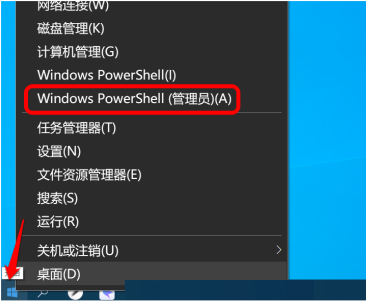
2、在打开的 “Windows Powershell(管理员)” 窗口中输入以下命令:
get-appxpackage *store* | remove-Appxpackage
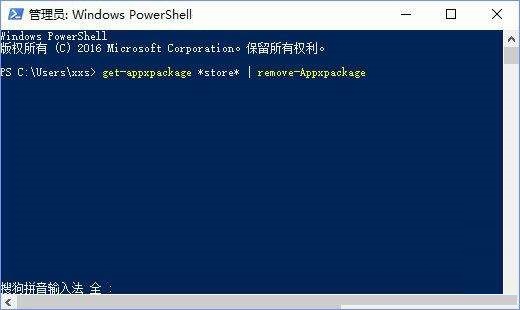
再次安装:
add-appxpackage -register "C:\Program Files\WindowsApps\*Store*\AppxManifest.xml" -disabledevelopmentmode

很快,Win10微软应用商店就重新安装好了。
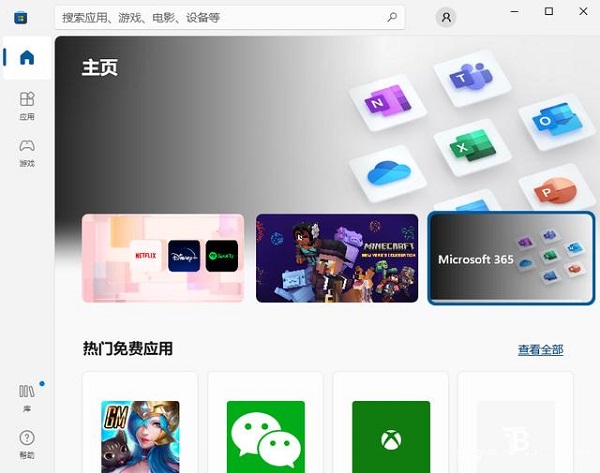
热门教程
热门系统下载
热门资讯





























